Che cos'è l'utilità Slimware?
Varie / / April 05, 2023
I sistemi desktop sono diventati una parte inevitabile della vita delle persone. Sia per lavoro che per uso personale, l'utilizzo di un sistema o di un laptop è un compito quotidiano. I sistemi sono utilizzati molto anche per le attività di navigazione. Anche se ci sono molti programmi software disponibili online per proteggere la tua attività sul tuo dispositivo, può comunque essere compromesso. È qui che entra in gioco un ottimizzatore di sistema. Ti aiuta a proteggere la tua privacy mentre navighi su Internet. Uno di questi ottimizzatori di sistema è Slimware Utilities. Se non hai mai sentito parlare del nome, sei arrivato nel posto giusto. Nella guida di oggi, esploreremo in dettaglio l'aggiornamento del driver di Slimware Utilities e gli argomenti correlati. Quindi, iniziamo subito e conosciamo meglio l'aggiornamento del driver Slimware.

Sommario
- Che cos'è l'utilità Slimware?
- Che cos'è l'aggiornamento del driver Slimware?
- È possibile eseguire la disinstallazione dell'aggiornamento del driver Slimware?
- Come disinstallare l'aggiornamento del driver Slimware in Windows 10
- Perché è richiesto l'aggiornamento del driver?
- Come posso rimuovere le utilità Slimware dal mio PC
Che cos'è l'utilità Slimware?
Slimware è un ottimizzatore di sistema di Utilità SlimWare per sistema Windows. È un nome di rilevamento malware per un gruppo di utilità. Slimware Utilities è stato classificato 57th tra gli altri siti disponibili. È una società di software basata su NOI. L'azienda offre software e servizi scaricabili che aiutano a pulire il personal computer, aggiornarlo, ripararlo e ottimizzarlo.
Che cos'è l'aggiornamento del driver Slimware?
- Slimware Driver Update è un programma software di Slimware Utilities classificato come a programma potenzialmente indesiderato (PUP) E bloatware.
- L'autista è gratuito da scaricare e può aiutarti a risolvere il problema problemi di sistema e installa aggiornamenti dei driver.
- Aiuta anche a migliorare il prestazione del tuo sistema conservandolo aggiornato.
- Mantiene il tuo sistema sicuro assicurandoti che sia in esecuzione sul ultima versione disponibile.
- Oltre a ciò, Slimware Driver Update offre una gamma di strumenti di personalizzazione che aiutano a personalizzare i programmi in base alle necessità e alle preferenze degli utenti.
- Inoltre viene fornito con un backup automatico E ristabilire caratteristica che ti aiuta ad accedere facilmente ai dati di sistema.
- Durante l'installazione del software, attiva avvisi e falsi avvisi che richiedono a un utente di eseguire azioni come correzione degli avvisi di registro, aggiornamento dei drivere altri per risolvere problemi con il proprio dispositivo.
- È uno dei migliori strumenti di protezione del computer.
È possibile eseguire la disinstallazione dell'aggiornamento del driver Slimware?
SÌ, puoi disinstallare Slimware Driver Update dal tuo computer. È abbastanza facile da fare dal Pannello di controllo sezione del tuo dispositivo.
Come disinstallare l'aggiornamento del driver Slimware in Windows 10
Il software PUP può essere installato inconsapevolmente con un'applicazione o un programma da Internet. Software come Slimware Utilities Driver Update si avviano automaticamente e vengono eseguiti in background sul dispositivo. Può interferire con la tua esperienza di navigazione in Internet. Diamo un'occhiata ai passaggi che ti aiuteranno a disinstallare questo software:
1. premi il Tasto Windows, tipo Pannello di controllo e clicca su Aprire.
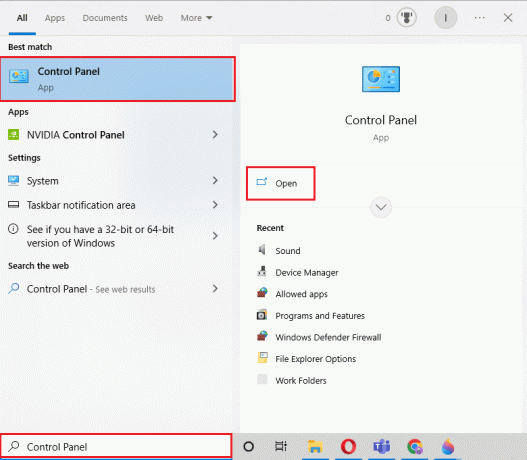
2. Clicca su Disinstallare un programma opzione in Programmi.
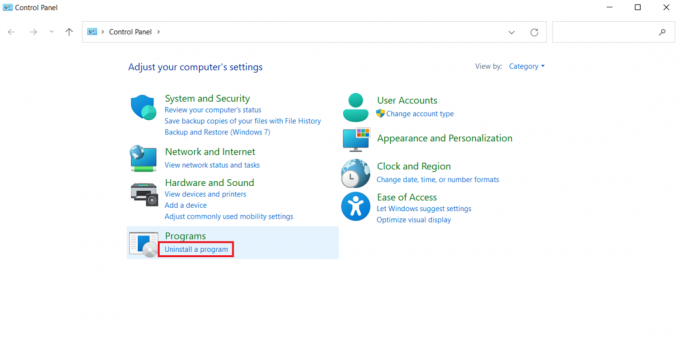
3. Ora, individua e seleziona il file Programma slimware e clicca su Disinstalla pulsante.
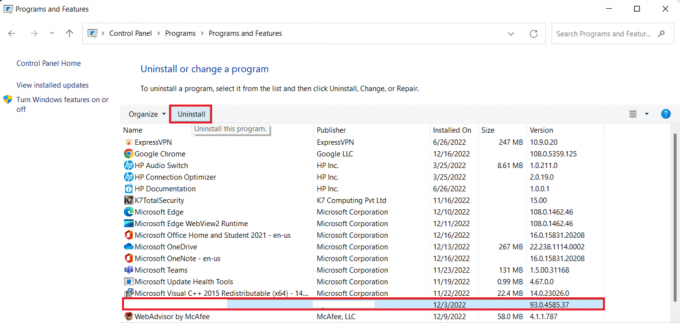
4. Confermare il resto del processo seguendo il istruzioni sullo schermo.
Una volta disinstallato il programma, assicurati di seguire i passaggi seguenti per assicurarti che il processo di disinstallazione abbia esito positivo.
Passaggio I: chiudere il processo in background
È noto che l'aggiornamento del driver di Slimware Utilities viene eseguito automaticamente in background. Pertanto, è necessario terminare tutti i processi in background dal PC. Per fare ciò, puoi prendere l'aiuto della nostra guida su Come disabilitare le app in background in Windows 10.

Leggi anche:Correggi Malwarebytes che non si aggiorna in Windows 10
Passaggio II: utilizzare lo strumento anti-malware
Il passaggio successivo consiste nell'assicurarsi che non vi siano malware, adware, spyware o PUP che possano danneggiare il sistema. Per fare ciò, puoi utilizzare uno strumento anti-malware come Malwarebytes e scansionare il tuo sistema alla ricerca di qualsiasi cosa sospetta. Questo passaggio ti aiuterà a disinstallare Slimware Driver Update. Consulta la nostra guida su Come utilizzare Malwarebytes Anti-Malware per rimuovere Malware e scansiona i file e i programmi di sistema.
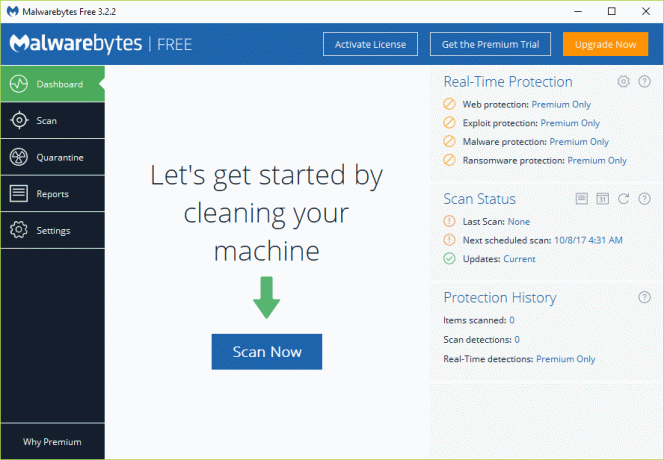
Passaggio III: eseguire l'avvio pulito
L'ultimo passaggio per garantire che la disinstallazione di Slimware Driver Update sia completa è l'avvio pulito del sistema. La maggior parte dei servizi e dei programmi non Microsoft si riavvia dopo il riavvio del PC. Tuttavia, un avvio pulito del sistema aiuterà a prevenirlo senza danneggiarne le prestazioni. Puoi Eseguire l'avvio pulito in Windows 10 utilizzando la nostra guida informativa.
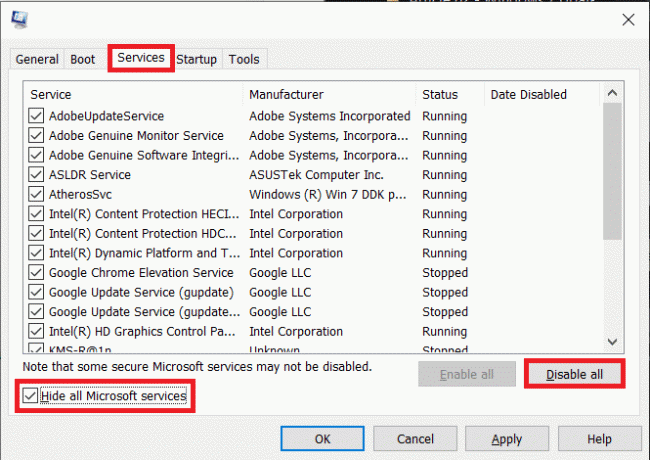
Perché è richiesto l'aggiornamento del driver?
- Ora che sei a conoscenza di cos'è l'aggiornamento del driver Slimware, devi sapere che un aggiornamento del driver è un file parte essenziale del tuo sistema.
- Se i tuoi driver sono obsoleti o mancanti, possono causare più problemi con il tuo PC incluso prestazioni lente, arresti anomali del sistema e mancanza di funzioni e caratteristiche.
- Un aggiornamento del driver è importante per consentire al computer di funzionare correttamente la prestazione migliore e a risolvere problemi dentro.
- Puoi mantenere aggiornati i tuoi driver utilizzando applicazioni di terze parti anche.
- Questi aiutano automaticamente rilevare driver obsoleti, scaricarli, installarli e aggiornarli.
- Puoi anche aspettare aggiornamenti ufficiali e mantieni aggiornati i driver manualmente.
- Questo può essere fatto visitando il sito web del produttore e alla ricerca di possibili aggiornamenti.
- Per farlo, devi essere consapevole del tuo modello hardware, scheda grafica e modello della scheda audio.
- In caso di Nessuna connessione internet, puoi aggiornare i driver utilizzando a CD O floppy disk.
- L'aggiornamento dei driver può salvarti da ulteriori problemi di sistema.
Puoi anche conoscere Come aggiornare i driver di dispositivo su Windows 10 andando a fondo dalla nostra guida.
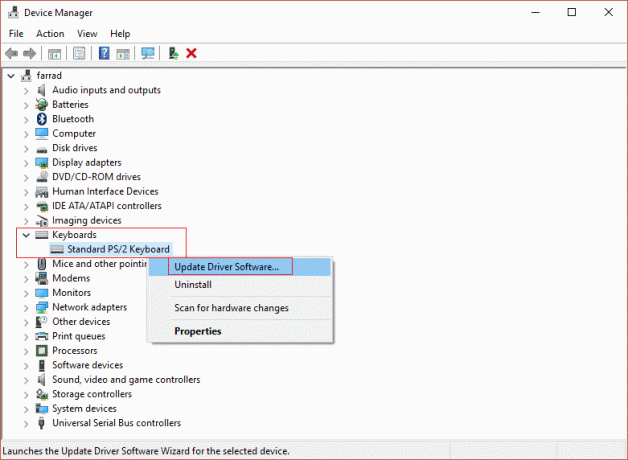
Leggi anche:Correggi i driver trovati da Windows per il tuo dispositivo ma hai riscontrato un errore
Come posso rimuovere le utilità Slimware dal mio PC
Disinstallare Slimware Utilities è possibile tramite la sezione Pannello di controllo del PC. Se vuoi conoscerlo in modo elaborato, guarda i passaggi indicati di seguito:
1. premi il Tasti Windows+I contemporaneamente per aprire Impostazioni.
2. Ora, vai al App sezione dentro Impostazioni.

3. Quindi, avvia App e funzionalità dal pannello di sinistra e selezionare il Slimware programma.
4. Ora seleziona Disinstalla e segui il istruzioni sullo schermo per completare il processo.
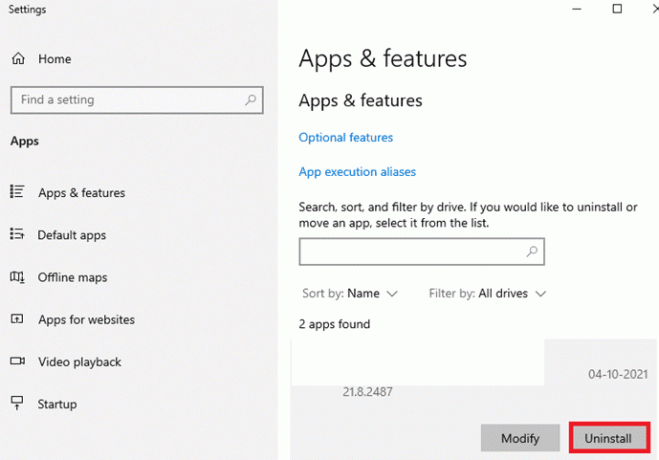
5. Dopo aver disinstallato Slimware, utilizzare a applicazione di terze parti per pulire il tuo registro e scansiona se il problema persiste.
6. Infine, ripristina il tuo impostazioni del browser se alcune modifiche vengono apportate da Slimware sul tuo dispositivo.
Questi passaggi ti aiuteranno a rimuovere correttamente Slimware dal tuo dispositivo.
Domande frequenti (FAQ)
Q1. L'aggiornamento del driver tramite Slimware è un malware?
Risposta. DriverUpdate è un nome di rilevamento di Malwarebytes per un programma potenzialmente indesiderato (CUCCIOLO). Il software appartiene a Famiglia di utilità Slimware.
D2. Slimware è un prodotto Microsoft?
Risposta. NO, Slimware non è un prodotto di Microsoft.
D3. Posso disinstallare Slimware?
Risposta. SÌ, puoi disinstallare Slimware.
D4. L'aggiornamento dei driver è sicuro?
Risposta. SÌ, l'aggiornamento dei driver è completamente sicuro. L'aggiornamento dei driver aiuta a raggiungere il picco delle prestazioni del sistema.
Q5. Come posso sapere se il mio dispositivo è infetto da malware?
Risposta. L'infezione da malware del tuo dispositivo può essere confermata se stai riscontrando riavvio automatico del dispositivo, messaggi di errore casuali, nessun accesso ai file e quando un dispositivo è più caldo del solito.
Consigliato:
- 14 migliori downloader video gratuiti per iPhone
- Qual è la normale temperatura della CPU durante il gioco?
- Cos'è EASM Extension Viewer?
- Cosa fare se il WiFi funziona ma non Ethernet su Windows 10?
Ci auguriamo che il nostro documento informativo su Utilità Slimware ti ha guidato bene su Driver Update, la sua disinstallazione e l'importanza che ha. Fateci sapere i vostri pensieri, suggerimenti o domande se avete qualsiasi riguardo ad altri argomenti.

Elon Decker
Elon è uno scrittore di tecnologia presso TechCult. Scrive guide pratiche da circa 6 anni e ha trattato molti argomenti. Ama trattare argomenti relativi a Windows, Android e gli ultimi trucchi e suggerimenti.



